Protel-DXP使用教程
Protel DXP操作手册(PCB)1

第二章Protel DXP PCB DXP PCB印刷电路板布线设计流程与步骤D X P P C B常用快速键键:公英制切换少了Page Up Page Down End 键:改变移动格点的距离键:层别的设定键:进入对象编辑模式键:走线模式时恢复上一线段的状态键:切换走线的层数键:切换所在的层别(往后)键:切换所在的层别(往前)键:显示整个绘图画面键:显示整个板框大小键:选取所有对象键:解除所有选取对象+ 键:切换电气格点+ 键:切换走线模式+ 键:切换单层显示模式+ LeftClick 键:选取点到的对象+ 键:删除所有选取的对象RightClick 键:鼠标下拉式选单建立新PCB,加载零件库首先到下拉式菜单的File/New/PCB 并建立起一个PCB的档案接着执行储存Save的指令,可以用来更改PCB的文件名称进入零件库挂载区点选画面右下方的面板用来开启零件库管理器加入新零件库选择所要加载零件库的入径将所选择的零件库加入零件库挂载区2-2 设定原点,定义板框和工作区Edit/Origin/Set将光标点选在指定的位置PCB原点符号此位置将被设为坐标0,0Protel DXP的预设单位为英制(mil),按键盘Q键后可切换公制(mm)定义板框板框由“Mechanical 1”和“KeepOut”所组合而成,“Mechanical 1”是PCB板场裁板子的依据;而“KeepOut”则是Layout人员所自订的板边间距。
首先将工作层面切换到机构层Mechanical 1上Place/Line 用坐标定点( J,L 输入坐标点, Enter ) 由原点出发依照尺寸绘制Place/Line 使用画线指令画板框线Step1. 按 再按 , 再按 + 再按Step2. 按 再按 , 在 输入坐标值, 再按三次。
Step3. 按 再按 , 在 输入坐标值,再按三次。
Step4. 按 再按 , 在 输入坐标值,再按 三次。
Protel DXP基础教程第3章
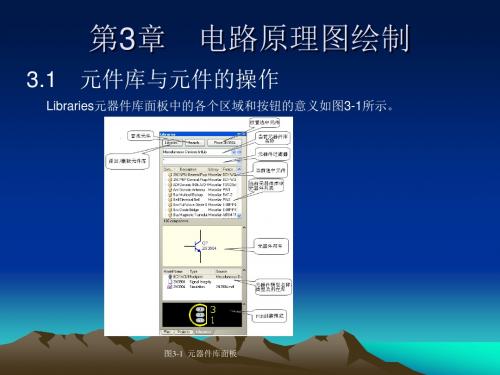
3.1.3 放置元件
图3-9 选择所需的元器件库
图3-10 选择所需的元器件
3.1.4 编辑元件属性
元件的属性主要包括元件的符号、封装形式、管脚号定义等。对于Protel DXP自带的 元器件库中的元器件,在认可其默认属性的情况下,只需对元器件在原理图中的序号 进行修改和定义,下面以电容为例对元件属性进行编辑。 如用鼠标左键双击要编辑的电容元件Cap,或在放置元器件时按【Tab】键会弹出如 图3-11所示的对话框。
图3-2 当前可用库对话框 图3-3 打开库文件对话框
图3-4 打开二级子元器件库文件夹
图3-5 添加Maxim Converter Analog to Digital.IntLib库后的可用库对话框
3.1.2 查找元件
若用户只知道元器件的名称,可以用鼠标左键单击Libraries元器件库面板上的按 钮进行查找,系统将自动弹出如图3-6所示的对话框。在Libraries Search对话框中的文 本框内输入想要查找的元器件的名称,如输入Cap,单击“Search”按钮,将弹出如图 3-7所示的查找结果对话框。对话框中描述了元器件所有的元器件描述(Description)、 元器件库名称(Miscellaneous Devices.IntLib)、封装类型(Footprint)、模型名称 (Model Name)与类型(Type)等信息。
图3-11 元器件属性编辑对话框
3.1.5 实例:放置电阻 (1)执行菜单命令“Design”→“Browse Library”,或单击标签栏中的“System”→ “Libraries”,弹出的Libraries元器件库面板,加载电阻元件所在的常用分立元器件库 Miscellaneous Devices.Intlib。 (2)将常用分立元器件库Miscellaneous Devices.Intlib设定为当前库元器件,在元器件过 滤器中输入电阻在库文件中的开头字母Res,各种电阻元器件将出现在元器件列表中, 如图3-12所示。 (3)单击“Place”按钮,将鼠标移动到合适位置,单击鼠标左键放置电阻元件,如图3-13 所示。 (4)在元器件的某一属性上双击鼠标左键,将弹出一个针对该属性的对话框,如在R?上 双击则将弹出如图3-14所示的对话框。在Value选项区可以修改元器件在图纸里的流水 号,在Properties选项区可以修改元器件的坐标、颜色及翻转角度等。
ProtelDXP教程

Protel DXP教学指导及操作方法编者寄语:根据我们长期以来使用DXP开发软件总结经验表示:目前在市场上的一些有关书籍的介绍比较烦琐,学生参考学习较为吃力,而且不宜懂;从而在实际的操图软件还有protel99、99SE等,DXP的功能是在其基础之上建立的,性能比更优越。
一、protel DXP的环境界面图(1)图(1)为protel DXP的打开环境界面,如图箭头所指的是“FILE”文件名,在建立文件时须先打开此文件;在下面会作详细的说明。
一、原理图的建立:在做电路设计时,首先要设计一个原理图,当然在自己的脑海里应有电路图的大致概况,然后再通过查询一些所用的芯片和器件功能及连接方式,确认无误后,方可画原理图(在作图时考虑电路工作时的稳定性)。
在分析清楚原理图的基础上才能进行做PCB图。
原理图给我们一目了然的感觉,也是作图的首要步骤。
以下是建立原理图的步骤:1、建立工程如图(1)所示,箭头指向的是“FILE”文件,左键单击打开文件,会发现“NEW”菜单如图(2)所示,在“NEW”的子菜单中,选择“PCB P r o j ec t”PCB工程。
(记住:在DXP系统中首先要建立“PCB工程”,然后在工程中建立原理图,PCB图及其库文件;)2、单击“PCBDocuments Added”字样,提示我们要保存该工程,在工程中添加其子文件;鼠标右键单击“PCB Project1.prjPCB”字样的蓝色地带,显示如图(4)所示;图(3)图(4)3、保存工程在图(4)中,鼠标左键单击“save project”字样;在桌面上显示所要保存的地址,在这里是保存在桌面的“电路图”文件中,如图(5)中显示,选择“电路图”文件,然后点击打开;在图(6)中显示的红色椭圆范围内,是文件名“PCB project1”和“保存”。
单击“保存”即可把该工程保存在电路图文件中,以后可随时查找到。
记住这些步骤了吗?如果不熟悉就赶快再操作几遍,以免下次不会建立保存。
Protel DXP教程(doc 24页)

Protel DXP学习(1---2章)Protel DXP学习第一章概述电路设计自动化( Electronic Design Automation ) EDA 指的就是将电路设计中各种工作交由计算机来协助完成。
如电路图( Schematic )的绘制,印刷电路板( PCB )文件的制作执行电路仿真( Simulation )等设计工作。
随着电子工业的发展,大规模、超大规模集成电路的使用是电路板走线愈加精密和复杂。
电子线路 CAD 软件产生了, Protel 是突出的代表,它操作简单、易学易用、功能强大。
1.1 Protel 的产生及发展1985 年诞生 dos 版 Protel1991 年 Protel for Widows1998 年 Protel98 这个 32 位产品是第一个包含 5 个核心模块的 EDA 工具1999 年 Protel99 既有原理图的逻辑功能验证的混合信号仿真,又有了PCB 信号完整性分析的板级仿真,构成从电路设计到真实板分析的完整体系。
2000 年 Protel99se 性能进一步提高,可以对设计过程有更大控制力。
2002 年 Protel DXP 集成了更多工具,使用方便,功能更强大。
1.2 Protel DXP 主要特点1 、通过设计文件包的方式,将原理图编辑、电路仿真、 PCB 设计及打印这些功能有机地结合在一起,提供了一个集成开发环境。
2 、提供了混合电路仿真功能,为设计实验原理图电路中某些功能模块的正确与否提供了方便。
3 、提供了丰富的原理图元件库和 PCB 封装库,并且为设计新的器件提供了封装向导程序,简化了封装设计过程。
4 、提供了层次原理图设计方法,支持“自上向下”的设计思想,使大型电路设计的工作组开发方式成为可能。
5 、提供了强大的查错功能。
原理图中的 ERC (电气法则检查)工具和 PCB 的 DRC (设计规则检查)工具能帮助设计者更快地查出和改正错误。
ProtelDxp教程

一创建一个新项目ProtelDXP做为一个电子设计自动化的多功能开发环境,集成了原理图、PCB板图、电路仿真和VHDL程序等设计的开发。
我们在借助ProtelDXP进行一个电路板图设计时,会用到多种多样的文件单元,ProtelDXP的一个项目会包含所有的文件连接和与设计有关的设置,让我们的设计很方便地查询和修改所需要的关联文件。
所以,在绘制数字录音机的原理图和PCB之前,首先创建一个项目文件,选择File>>New>>PCB Project。
最好保存一下这个项目,选择File>>Save Project As可以进行保存。
建议把一个项目里用到的所有文件和项目文件本身都保存在一个专有的文件夹下,不然会让文件管理变得很混乱。
所以我们现在硬盘中建立一个record的文件夹,然后将项目改名为record.PRJPCB存在这个文件夹下。
之后,我们在这个项目下来设计数字录音机的原理图。
二原理图的设计1 创建一个新的原理图继续File>>New>>Schematic创建一个空白的原理图,保存在同一个目录下,起名为record.SCHDOC。
其实完全可以用另外的名字,也完全不必用这样的顺序来操作,这样做的目的只是使这些文件更好管理,并且更规范。
按顺序操作原理图文件应该被自动添加到项目之中,有时会发生原理图文件在Free Document下,这会导致不能正确生成PCB板,所以只需要用鼠标将.sch拖入相应的项目之下就行了。
2 更改原理图属性如果你觉得需要做的原理图非常大,可以在空白原理图上右击,选择Document Option,可以改变原理图的尺寸。
在Tools>>Schematic Preferences里可以更改有关原理图的所有属性。
在这个项目中使用默认选项就足够了,所以我们继续。
3 在库中寻找所需器件我们所要完成的原理图如图2.1所示。
ProtelDXP使用教程

◆设置连接矩阵:Project \ Project Options \connection matrix 设置的是错误类型的严格性,这将检查如引脚间的连接、元件和图 纸输入。
出现新的项目文件,PCB Project1.PrjPCB
• ◆ File »Save Project As 键入路径和文件名 Multivibrato
点击
2019/9/23
7
File »Save Project As 键入路径和文件名 Multivibrator.PrjPCB
绘制印制板图: ×××.PcbDoc • 设置DRC,检查PCB图,无误后,生成输出文件
2019/9/23
5
一、创建一个新的PCB项目:
• ◆设计窗口,Pick a Task区,点Create a new Board Level Design Project
◆或左下Files面板中,New\Blank Project (PCB) ◆或顶部菜单File » New \ PCB Project
2019/9/23
10
1、创建一个新的原理图图纸
• File »New\Schematic Sheet:一个名为 Sheet1.SchDoc的原理图图纸出现在设计窗口 中,并且原理图文件夹也自动地添加(连接) 到项目。
• File »Save As:保存为Multivibrator.SchDoc, 并点击Save。
2019/9/23
46
放说明文字
多行文本说明 可中文
2019/9/23
注意保存!
47
Protel DXP 2004 使用步骤
Protel DXP 2004 使用步骤一、创建一个工程文件1、File(文件)/New(创建)/Pcb project2、Save as project(另存项目)(保存改名* **. .prjpcb)3、在这个工程中新建原理图文件。
(Sch××.schdoc)二、原理图绘制45、电气检查规则设置。
Project(项目管理)/ Project Options(项目管理选项)6、原理图编译。
Project(项目管理)/Complie Document *.schDoc编译后查看信息窗口。
View(查看)/Workspace Panels(工作区面板)/System/Message(若Message中没有错误信息,说明原理图正确。
)7、生成网络文件.Design(设计)/Netlist For Document(设计项目的网络表)/Protel8、生成元件列表文件。
Rrports(报告)/Bill of Materials.弹出对话框,点击Expot 将文件保存为Excel格式。
三PCB板制作9、在这个工程中,新建一个PCB文件。
扩展名为Pcb××.pcbdoc10、设置坐标原点。
Edit(编辑)/Origin(原点)/Set(设定)11Design(设计)/Board Shape(PCB板形状)/Redfine Board Shape(重新定义PCB板形状) (PCB 区域变成绿色,光标变成十字行,用光标来定义四个角。
) 若对外形尺寸不满意Design/Board Shape(PCB板形状)/Move Board Vertices(移动PCB板顶)来重调整尺寸。
12、设置电气边框注意:只能在keep-out layer(禁止布线层)中进行。
Place(放置)/Line(直线)或绘图工具栏里的第一个图标13、加载网络文件和元件封装。
Desin/Import changes Form *.PrjPCB.出现对话框,点击Validate Changes ,在check栏中出现“√”,表示正确。
Protel DXP 指导教程 (二)
Protel DXP 指导教程(二)
在原理图中放置元件
在原理图中我们首先要放置的元件是两个晶体管(transistors ),Q1 和Q2。
1、从菜单选择View Fit Document (热键V、D)确认你的原理图纸显示在整个窗口中。
2、点击Libraries 标签以显示Libraries 面板。
3、Q1 和Q2 是BJT 晶体管,点击Miscellaneous Devices.IntLib 库使其为当前库。
4、使用过滤器快速定位你需要的元件。
默认通配符(*)将列出在库中找到
的所有元件。
在库名下的过滤器栏内键入*3904*设置过滤器。
一个有3904 作为元件名的元件列表将显示。
5、在列表中点击2N3904 以选择它,然后点击Place 按钮。
另外,还可以双击元件名。
光标将变成十字状,并且在光标上悬浮着一个晶体管的轮廓。
现在你处
于元件放置状态。
如果你移动光标,晶体管轮廓也会随之移动。
6、在原理图上放置元件之前,首先要编辑其属性。
在晶体管悬浮在光标上
时,按下TAB 键。
这将打开Component Properties (元件属性)对话框。
我们现在要设置对话框选项如下图所示。
7、在对话框Properties 单元,在Designator 栏中键入Q1 以将其值作为第一个元件序号。
8、下面我们将检查在PCB 中用于表示元件的封装。
在本教程中,我们已经。
Protel DXP 指导教程 (三)
Protel DXP 指导教程(三)
网络与网络标签
彼此连接在一起的一组元件引脚称为网络(net)。
例如,一个网络包括Q1 的基极、R1 的一个引脚和C1 的一个引脚。
在设计中识别重要的网络是很容易的,你可以添加网络标签(net labels )。
在两个电源网络上放置网络标签:
1、从菜单选择Place Net Label 。
一个虚线框将悬浮在光标上。
2、在放置网络标签之前应先编辑,按TAB 键显示Net Label (网络标签)对话框。
3、在Net 栏键入12V,然后点击OK 关闭对话框。
4、将该网络标签放在原理上,使该网络标签的左下角与最上边的导线靠在
一起。
5、放完第一个网络标签后,你仍然处于网络标签放置模式,在放第二个网
络标签之前再按TAB 键进行编辑。
6、在Net 栏键入GND,点击OK 关闭对话框并放置网络标签。
7、选择File Save (热键F,S )保存电路。
祝贺你!你已经用Protel DXP 完成了你的第一张原理图。
在我们将原理图转为电路板之前,让我们进行项目选项设置。
设置项目选项
项目选项包括错误检查规则、连接矩阵、比较设置、ECO 启动、输出路径和网络选项以及你想指定任何项目规则。
在你编辑项目时Protel DXP 将使用这些设置。
当项目被编辑时,详尽的设计和电气规则将应用于验证设计。
当所有错误被。
Protel_DXP实用教程第十章
元件的复制、 5.1.3 元件的复制、剪切和粘贴
(5)执行上述命令后,鼠标光标上将会粘附着欲粘贴 的元件组虚影,将光标移动到合适的位置后,单 击鼠标左键或者按【Enter】键即可将剪贴板中的 元件组粘贴在当前位置上,如图5-10所示。也可 以粘贴到字处理软件Word中,如图5-9所示。
图5-10 粘贴的元件
元件的复制、 5.1.3 元件的复制、剪切和粘贴
(4)确定参考点后,就可以粘贴元件组了。粘 贴元件就是将剪贴板上的内容作为副本放入 当前文档中。在DXP 2004 SP2系统中可以通 过如下几种方法来启动粘贴命令。 执行【编辑】/【粘贴】菜单命令。 执行快捷键E/P。 执行快捷键【Ctrl】+【V】。 直接单击标准工具栏上的 按钮。
图5-7
示例电路
5.1.3 元件的复制、剪切和粘贴 元件的复制、
1.元件的复制、 1.元件的复制、粘贴 元件的复制 元件的复制就是将选取的元件复制到剪贴板中,同时原理 图上还保留被选取对象。 在DXP 2004 SP2系统中元件的复 制、粘贴操作的具体步骤如下: (1)采用5.1.1节中所介绍的方法选取需要复制的一个或者多个 元件。这里选定了多个元件,如图5-8所示。
5.1.2 解除操作元件的选取状态
1.解除单个元件的选取状态 1.解除单个元件的选取状态
解除单个元件的选取状态最简单的方法是将鼠标 光标移动到该元件上,如图5-5所示,当光标变成 十字状时单击鼠标左键,此时该元件的选取状态 将会被取消,而其它正处于选取状态的元件仍将 处于选取状态。
图5-5 使用鼠标取消单个元件的选取状态
元件的复制、 5.1.3 元件的复制、剪切和粘贴
3.元件的阵列式粘贴 3.元件的阵列式粘贴 对于仅需要复制粘贴一次的操作,可按照上面介绍过的方 法方便地进行。但对于比较复杂的元件组,如果需要多次 重复粘贴,则上面的方法就显得非常麻烦。DXP 2004 SP2 系统中提供了阵列式粘贴功能,可按一定排列格式将被复 制元件组一次性重复粘贴形成多个拷贝。具体操作如下。 (1)在电路原理图上选中需要复制的元件,如图5-11所示。
- 1、下载文档前请自行甄别文档内容的完整性,平台不提供额外的编辑、内容补充、找答案等附加服务。
- 2、"仅部分预览"的文档,不可在线预览部分如存在完整性等问题,可反馈申请退款(可完整预览的文档不适用该条件!)。
- 3、如文档侵犯您的权益,请联系客服反馈,我们会尽快为您处理(人工客服工作时间:9:00-18:30)。
• Tools »Preferences \Default Primitives:勾选 Permanent。
• 点OK,这些将应用到你的所有原理图图纸。 • File »Save:绘原理图之前,保存这个图纸
可用热键形式!
2022/3/22
20
设置:点击design\option\sheet option
• 点Libraries标签\Search按钮,或选择Tools»Find Component。 • 确认Scope被设置为Libraries on Path, • Path应为 C:\Program Files\Altium\Library\。 • 确认Include Subdirectories未被选择(未被勾选)。 • Search Criteria单元的Name文本框内:键入*3904*。 点Search • Results显示,一个库将被找到,并显示在查找库对话框。 • 点击Miscellaneous Devices.IntLib库以选择它。 • 点击Install Library按钮加载这个库,在你的原理图中可用。 • 关闭Search Libraries对话框。
2022/3/22
当前库 库中元件列表
原理图中 封装
29
点击
2022/3/22
30
在光标上“悬浮”着一个晶体管的轮廓。
此时,按下TAB键 打开Component Properties对话框。 设置元件属性:
元件序号、标称值、封装
2022/3/22
31
设置元件属性:
2022/3/22
其余默认值! 模型列表
2022/3/22
46
放说明文字
多行文本说明 可中文
2022/3/22
注意保存!
47
4、设置项目选项
• 检查原理图的电气参数:DXP将根据设置来检查错误,如果有
错误发生则会显示在Messages 面板。 ◆设置错误报告: Project \ Project Options \Error Reporting:设 置设计草图检查规则。即什么样的错要报告,以什么形式报告?报警? 报错?或不理睬?
2022/3/22
10
1、创建一个新的原理图图纸
• File »New\Schematic Sheet:一个名为 Sheet1.SchDoc的原理图图纸出现在设计窗口 中,并且原理图文件夹也自动地添加(连接) 到项目。
• File »Save As:保存为Multivibrator.SchDoc, 并点击Save。
Protel DXP使用教程
------DXP 2004
2010.12.19
2022/3/22
1
Protel DXP
• Protel DXP是Protel公司2002年8月推出的功能 强大的EDA(Electronic Design Automatic)综合 设计软件。它包括:
◆原理图设计环境:*.SchDoc
17
2022/3/22
右击 Multivibrator.SchDoc , 并选择Add to Project。 连接到项目文件。
18
项目中一个空原理图纸。
2022/3/22
19
2、设置原理图选项 绘制电路图之前首先要做
• View »Fit Document:使文件全部可视 • Design »Options:设图纸大小、方向、颜色等 • Tools »Preferences \graphical editing :设光
◆原理图库文件编辑环境
◆印刷线路板设计环境:*.PcbDoc
◆PCB封装库编辑环境
◆信号模拟仿真环境
优势:单个应用程序完成所有板子的设计 自动化程度、集成度提高
2022/3/22
2
■Protel DXP工作环境介绍
• 双击桌面Protel dxp 图标进入设计环境
2022/3/22
3
当夜 里再也 不能一 个人安 睡,当 看着电 脑前的 你,我 再也不 能泰然 自若, 我 终 于明白 你已从 网络走 进了我 的生活 。爱着 的感觉 真好, 它让我 独处的 时候不 再 落 寞,因 为不论 什么时 候都会 感觉到 有一个 人在牵 挂着我 。被人 牵挂是 件多么 幸 福 的事儿 ,可我 担心那 只是自 己的错 觉,所 以我爱 上了你 却不敢 对你说 ,因为 我 没 有足够 的自信 爱你, 会有结 果。 当梦 里不在 只是一 个人独 眠,当 醒来的 时 候 面对的 不再只 是一个 人的世 界,我 终于知 道你已 驻进了 我的心 窝。爱 着的感 觉 真 好,它 让我的 心田从 此不再 干涸, 因为不 管我身 在何处 总会感 觉到有 一个人 在 惦 念着我 ,被人 惦念是 多么惬 意的事 儿,可 我怀疑 那会不 会是自 己的一 厢情愿 , 所 以我爱 上了你 却不敢 对你说 ,因为 我并不 清楚你 是不是 真的需 要我。 每 次 看 到你, 在虚无 飘渺的 网络, 你的凝 重的神 情、深 邃的目 光,还 有你磁 性的声 音 , 都会让 我全身 心的愉 悦,于 是我便 止不住 的要去 想你了 。多少 次我都 想不顾 一 切 的走进 你的生 活,可 是我知 道这只 会让自 己更加 难过, 因为我 不想因 为我的 出 现 打乱了 你平静 的生活 ,所以 我的爱 还是无 法对你 说。 每次 想起你 ,在无 数 个 静谧的 深夜, 你那清 晰的面 容,还 有你那 你娓娓 动听的 诉说都 会让我 的梦变 得
2022/3/22
25
点Libraries标签\Search按钮
2022/3/22
26
点Libraries标签\Search按钮
点
2022/3/22
27
点击Miscellaneous Devices.IntLib库以选择它。 点击Install Library按钮加载这个库
2022/3/22
28
绘制印制板图: ×××.PcbDoc • 设置DRC,检查PCB图,无误后,生成输出文件
2022/3/22
5
一、创建一个新的PCB项目:
• ◆设计窗口,Pick a Task区,点Create a new Board Level Design Project
◆或左下Files面板中,New\Blank Project (PCB) ◆或顶部菜单File »New \ PCB Project
画连接线也行 • 保存原理图
2022/3/22
42
放线:Place »Wire
2022/3/22
43
放网络标号:Place »Net Lable
2022/3/22
44
◆悬浮,按TAB键 ◆在Net栏键入网络
名称:12V ◆点击OK
2022/3/22
45
◆可变方向,
左键放置
◆可连续放下 一个网络标号
封装
32
2022/3/22
◆设好属性,移动到位后,左键放元件。 ◆同类元件可连续放置,序号递增,其它属性同。 ◆ X,Y,空格键:左右镜像、上下镜像、90°旋转, ◆ PageUp:放大, PageDown:缩小 ◆ESC退出
332022Biblioteka 3/22放电阻:RES1 双击
34
2022/3/22
35
出现新的项目文件,PCB Project1.PrjPCB
• ◆ File »Save Project As 键入路径和文件名 Multivibrator.PrjPCB,Save。
2022/3/22
6
点击
2022/3/22
7
File »Save Project As 键入路径和文件名 Multivibrator.PrjPCB
例如,在矩阵图的右上角找到Input Pin,Uncollected 列相交处是一 个黄色的方块,而这个表示在原理图中输入脚悬空时,在项目被编辑 时会启动一个报警条件。
2022/3/22
48
4、设置项目选项
• 设置比较器 ◆Project \ Project Options\Comparator:设置当一个 项目修改时给出文件之间的不同或忽略。 在Difference Associated with Components单元找: ◇ Changed Room Definitions、 ◇ Extra Room Definitions ◇ Extra Component Classes。 从这些选项右边的Mode列中的下拉列表中 选择 Ignore Differences。
色 彩斑澜 ,于是 我的
工具栏
工作区
2022/3/22
状态栏
面板管理区
4
■完成电路板设计的一般步骤
• 创建一个新项目文件: ×××.PrjPcb • 创建原理图文件,设置原理图环境参数与图纸设计信
息,装载元件库,选取元件绘制原理图:
×××.SchDoc
• 设置编译工程选项,检查原理图无误后生成网络表 • 创建PCB文件,规划电路板,设置参数, 载入网络表,
• 右击Multivibrator.SchDoc ,并选择Add to
Project。现在这个原理图图纸就列表在Projects 标签中的紧挨着项目名下的Schematic Sheets文 件夹下,并连接到项目文件。
2022/3/22
16
2022/3/22
右击Multivibrator.SchDoc, 选Remove to Project,原理 图脱离项目
22
保存图纸!
注意!
•Tools » Preferences \Default Primitives: 勾选Permanent。
2022/3/22
23
3、绘制原理图
2022/3/22
24
